집 >소프트웨어 튜토리얼 >사무용 소프트웨어 >Excel에서 지도 차트를 만드는 방법
Excel에서 지도 차트를 만드는 방법
- WBOYWBOYWBOYWBOYWBOYWBOYWBOYWBOYWBOYWBOYWBOYWBOYWB앞으로
- 2024-04-25 14:10:421331검색
Excel에서 멋진 지도 차트를 만드는 방법은 무엇인가요? PHP 에디터 Yuzi가 오늘 여러분께 공개합니다! 맵 차트는 데이터를 시각화하는 효과적인 도구입니다. 다양한 지역의 데이터와 인사이트를 지도 위에 표시함으로써 데이터를 보다 직관적으로 이해하고 분석할 수 있습니다. 데이터 표시를 개선할 방법을 찾고 있다면 이 문서에서는 Excel을 사용하여 데이터를 새로운 방식으로 탐색하고 표시하는 데 도움이 되는 매력적인 지도 차트를 쉽게 만드는 방법을 보여줍니다.
1. [officemap] 다운로드 및 설치 [
본 내용은 프로그램 설치 전, 프로그램의 정상적인 동작을 지원하기 위한 플러그인 설치에 대한 설명입니다.
3. 플러그인 설치 후 먼저 Microsoft Office Excel2007 프로그램을 직접 실행한 후 [Office 버튼]->[Excel 옵션]을 클릭하세요.
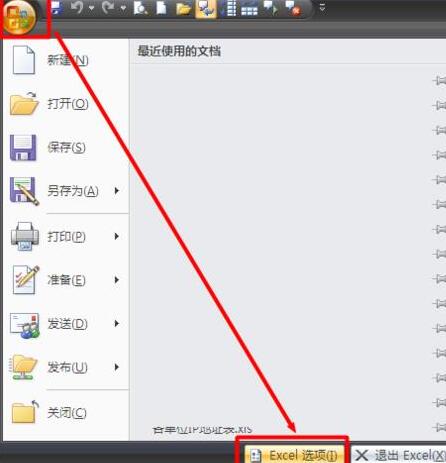
4. 열리는 [Excel 옵션] 창에서 [보안 센터] 탭으로 전환한 후 [보안 센터 설정] 버튼을 클릭하세요.
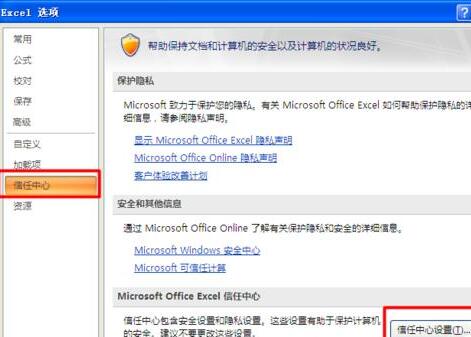
5. 다음에 열리는 창에서 [매크로 설정] 탭으로 전환하고 [VBA 프로젝트 개체 모델에 대한 액세스 신뢰]를 선택한 후 [확인]을 클릭하여 설정을 완료합니다.
6. 다음으로 바탕화면에서 바로가기 [OfficeMap] 템플릿을 실행합니다. 이때 해당 시스템 환경 정보가 자동으로 업데이트되며, 동시에 OfficeMap 플러그인이 설치됩니다. 팝업 대화 상자에서 [예]를 클릭하면 플러그인이 설치됩니다.
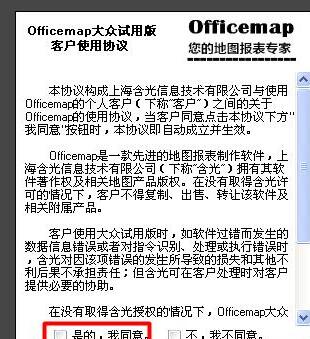
7. OfficeMap 플러그인이 성공적으로 설치되면 도구 패널에서 플러그인을 찾을 수 있습니다.
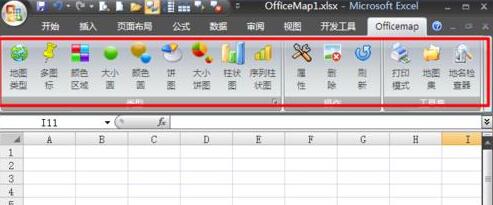
OfficeMap의 구체적인 응용
1. 그림과 같이 표 형식의 데이터를 생성합니다. 열 중 하나에는 각 지방에 대한 정보가 포함되어야 지도 차트를 그릴 수 있는 기반이 됩니다. 데이터 테이블 형식 중 하나는 다음과 같습니다.
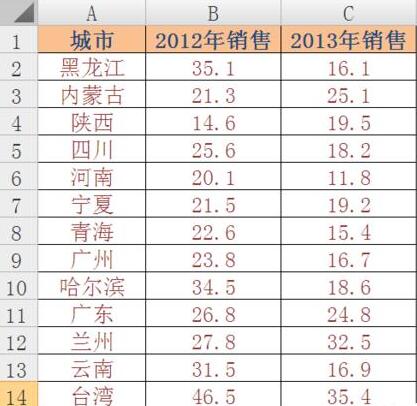
2. 데이터 영역을 선택하고 [OfficeMap] 열로 전환한 후 [컬러 차트] 항목과 같은 차트 스타일 중 하나를 선택합니다.
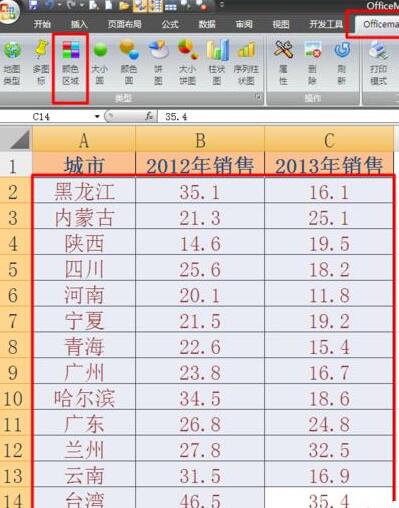
3. 이때 효과는 그림과 같으며, 중국 지도를 기준으로 차트가 그려집니다.
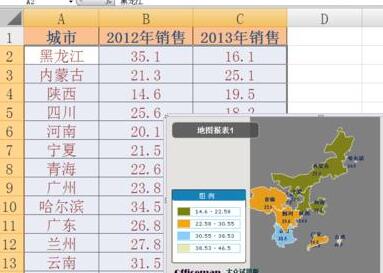
4. 물론, 실제 상황에 따라 선택할 수 있는 다른 차트 스타일도 있습니다.

5. 현재 차트를 삭제하려면 해당 차트를 마우스 오른쪽 버튼으로 클릭하고 팝업 오른쪽 클릭 메뉴에서 [삭제] 항목을 선택하기만 하면 됩니다.

위 내용은 Excel에서 지도 차트를 만드는 방법의 상세 내용입니다. 자세한 내용은 PHP 중국어 웹사이트의 기타 관련 기사를 참조하세요!

